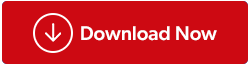Bilgisayarınıza Windows yüklemeye çalışıyorsunuz ve 0x80300024 hata kodunu mu alıyorsunuz? Bu kapsamlı makale, Windows yükleme sorun kodu 0x80300024'ün nasıl düzeltileceğini gösterecektir. Bazı kullanıcılar, makinelerine daha yeni veya farklı bir Windows sürümü yüklemeye çalışırken 0x80300024 hatasıyla karşılaştı. Hata kodu, etkinleştirildiğinde aşağıdaki hata mesajının görünmesine neden olur:
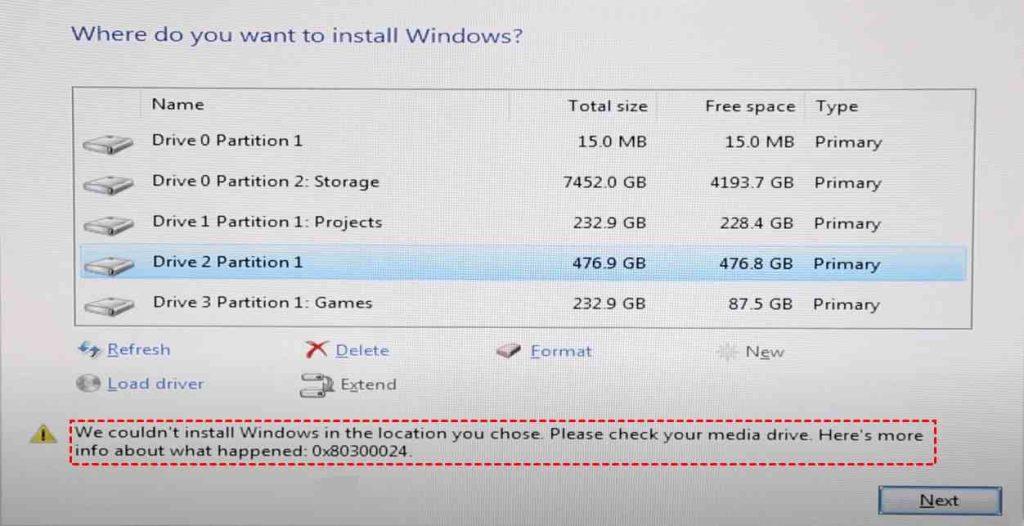
Bu hata, Windows'u yüklemeye çalıştığınız sürücü, bölüm veya birimin sorun yaşadığını gösterir. Şu anda aynı hata numarasıyla karşılaşıyorsanız ve bunu nasıl çözeceğinizden emin değilseniz bu eğitim tam size göre.
Ayrıca Okuyun: Windows Update Yükleme Hatası 0xc1900223 Nasıl Onarılır
Windows Kurulum Hatası 0x80300024 Neden Oluşuyor?
Bu hatanın ortaya çıkmasının olası nedenlerinin bir listesi vardır. Kontrol listesini inceleyebilir ve aşağıda belirtilen nedenlerden hiçbirinin bu hatayı almanızın nedeni olmadığından emin olabilirsiniz.
- Bilgisayarınıza takılı harici sabit diskleriniz varsa, suçlu bu olabilir. Bu nedenle, Windows kurulumuna devam etmeden önce tüm ek sabit sürücüleri kaldırın.
- Windows'u yüklemeye çalıştığınız disk bölümünde yeterli depolama alanı yoksa bu sorun oluşabilir. Bu nedenle senaryo geçerliyse, Windows'u yüklemek için disk bölümünde yeterli alan oluşturmayı düşünün.
- Hedeflenen sürücüdeki bölümlerin de bozuk olması ve Windows'u kurmanızı engellemesi mümkündür. Hedef sürücünüzdeki dosya sistemi uyumlu olmayabilir.
- Bu sorunun bir başka olası nedeni de bozuk bir sabit disktir. Hiçbir şey çalışmıyorsa yeni bir sabit sürücü satın almanız gerekebilir.
- Kurulum verilerini içeren USB cihazı veya DVD bozuksa veya dosyalar eksikse, Windows kurulum prosedürü başarısız olabilir ve 0x80300024 hatasını görüntüleyebilir.
Ayrıca Okuyun: “Windows Gerekli Dosyaları Yükleyemiyor: 0x8007025d Hata Kodu” Nasıl Düzeltilir?
Windows Kurulumunda Uzman 0x80300024 Hatası Nasıl Düzeltilir?
Yöntem 1: Temel Sorun Giderme Adımlarıyla Başlayın
- Tüm Harici aygıtların fişini çekin ve yeniden deneyin.
- Windows Kurulum Medyası USB bağlantı noktası üzerinden bağlıysa, ilk bağlantı noktasının sürücü uyumluluğu sorunlarına sahip olması veya hasar görmesi ihtimaline karşı başka bir bağlantı noktası kullanmayı deneyin.
- Kurulum ortamının uygun olduğundan emin olun.
- Sabit diskinizde Boş Alan olup olmadığını kontrol edin.
Ayrıca Okuyun: Windows 11'de Hata 1310 Kurulum Sorunu Nasıl Düzeltilir
Yöntem 2: Önyükleme Sırasını Değiştirin
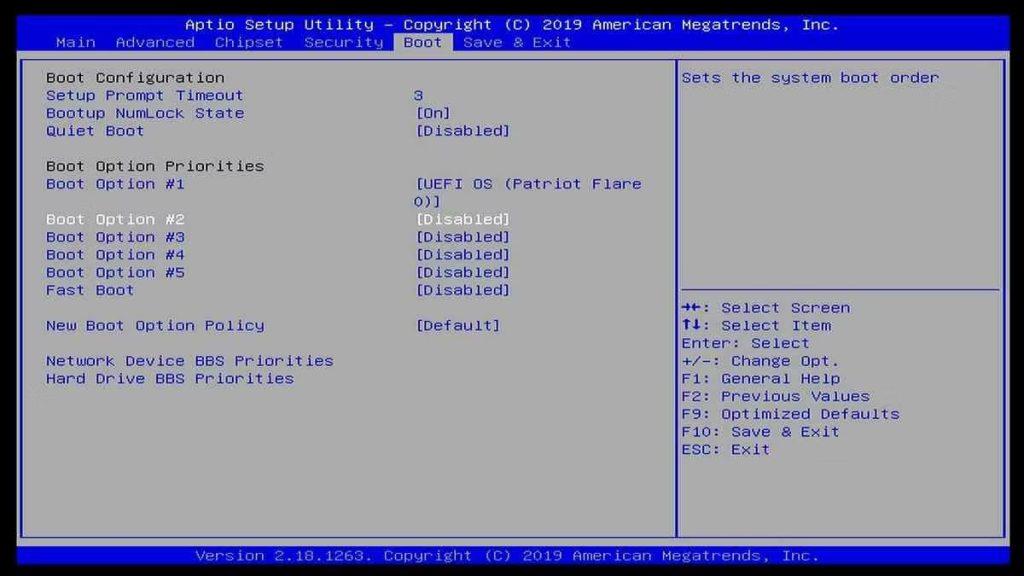
Hedef sürücüye ilk önyükleme aygıtı olarak öncelik verilmemişse yükleme prosedürü farklı bir diskten önyükleme yapmayı deneyebilir ve bu da yükleme sorunlarına neden olabilir. Bu durum geçerliyse, hedef sürücünün önyükleme sırasının önünde olduğundan emin olmak, sistemin kurulum sürecini sorunsuz bir şekilde başlatmasına yardımcı olabilir ve 0x80300024 hatasının görünme olasılığını azaltabilir. Windows önyükleme sırasını nasıl değiştireceğiniz aşağıda açıklanmıştır:
Adım 1: Cihazınızı başlatın ve ardından BIOS'a gidin.
Adım 2: BIOS'u başlattığınızda önyükleme sırası/yapılandırma ayarlarına gidin.
Adım 3: Önyükleme sırasını değiştirmek için hedef sürücüyü listenin en üstüne yerleştirin.
Adım 4: BIOS'tan çıkın ve önyükleme modu olarak UEFI'yi seçin.
Sorunun çözülüp çözülmediğini görmek için kurulum prosedürü artık tekrarlanabilir. Yukarıda özetlediğimiz prosedürleri tekrarlayın ve önyükleme sırasını yeniden ayarlamak için seçtiğiniz sürücüyü listenin en üstüne taşıyın.
Ayrıca Okuyun: “Bu Windows Installer Paketinde Bir Sorun Var” Hatası Nasıl Düzeltilir?
Yöntem 3: BIOS'unuzu Yenileyin
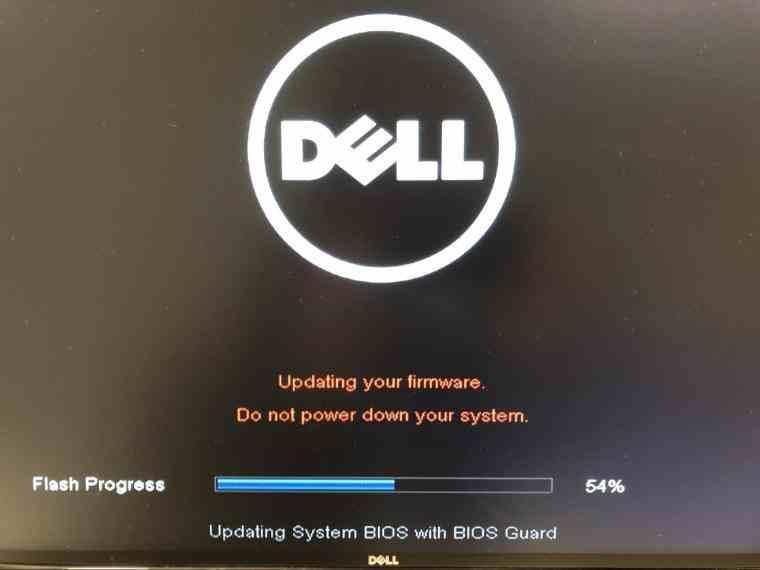
Sorunun temel nedeni olabilecek ilgili kusurları ve uyumsuzluk sorunlarını gidermek için BIOS ürün yazılımınızı güncellemeyi de deneyebilirsiniz. BIOS donanım yazılımının nasıl güncelleneceğine ilişkin ayrıntıları kontrol etmek için OEM web sitesini ziyaret etmeniz gerekir.
Ayrıca Okuyun: Windows'ta “Bu Kurulum Sistem Politikası Tarafından Yasaklandı” Hatası Nasıl Düzeltilir
Bonus: Dosyaları Kurtarmak İçin Gelişmiş Dosya Kurtarma Uygulamasını Kullanın
Hata 0x80300024 nedeniyle Windows'u yükleyemiyorsanız ve dosyaları kurtarmak istiyorsanız Gelişmiş Dosya Kurtarma yazılımını kullanmanızı öneririz. Bu harika uygulama, USB flash diskler, kalem sürücüler, Sabit diskler, SD kartlar vb. gibi her türlü depolama sürücüsündeki verileri kurtarabilir. Görüntüler, video, ses ve belgeler dahil her türlü dosyayı kurtarır. Bu uygulamanın en iyi özelliği, önyüklenemeyen, çökmüş ve biçimlendirilmiş sabit disklerdeki kayıp dosyaları da kurtarabilmesidir.
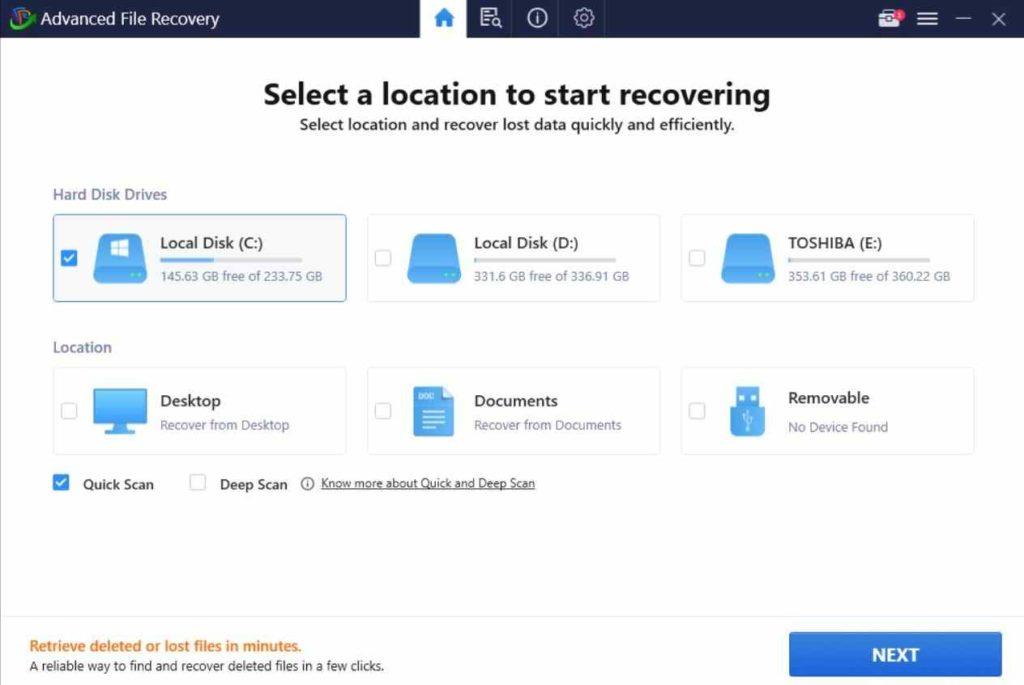
Windows Yüklenirken 0x80300024 Hatasının Nasıl Düzeltileceği Hakkında Son Söz
Donanım ve sistemle ilgili ayarlamalar sorununuzu çözmediyse sorunun sabit sürücüden kaynaklanıp kaynaklanmadığını belirlemenin zamanı gelmiştir. Bu, kurulum prosedürünü ayrı bir sabit diskte yeniden başlatarak gerçekleştirilebilir. Kurulum hataları can sıkıcı olsa da neyse ki aşılamaz değil. Yukarıda sunduğumuz yöntemlerin, 0x80300024 kurulum hata kodunu hızlı bir şekilde düzeltmenize yardımcı olacağını umuyoruz. Sorun devam ederse Microsoft destek personelinden uzman tavsiyesi almanız önerilir.
Herhangi bir sorunuz veya öneriniz varsa lütfen aşağıdaki yorumlarda bize bildirin. Size bir çözüm sunmaktan memnuniyet duyarız.
Sık sık teknolojiyle ilgili sorunlara yönelik tavsiyeler, püf noktaları ve çözümler yayınlıyoruz. Bizi Facebook , Twitter , YouTube , Instagram , Flipboard ve Pinterest'te de bulabilirsiniz .